Tabla de contenidos
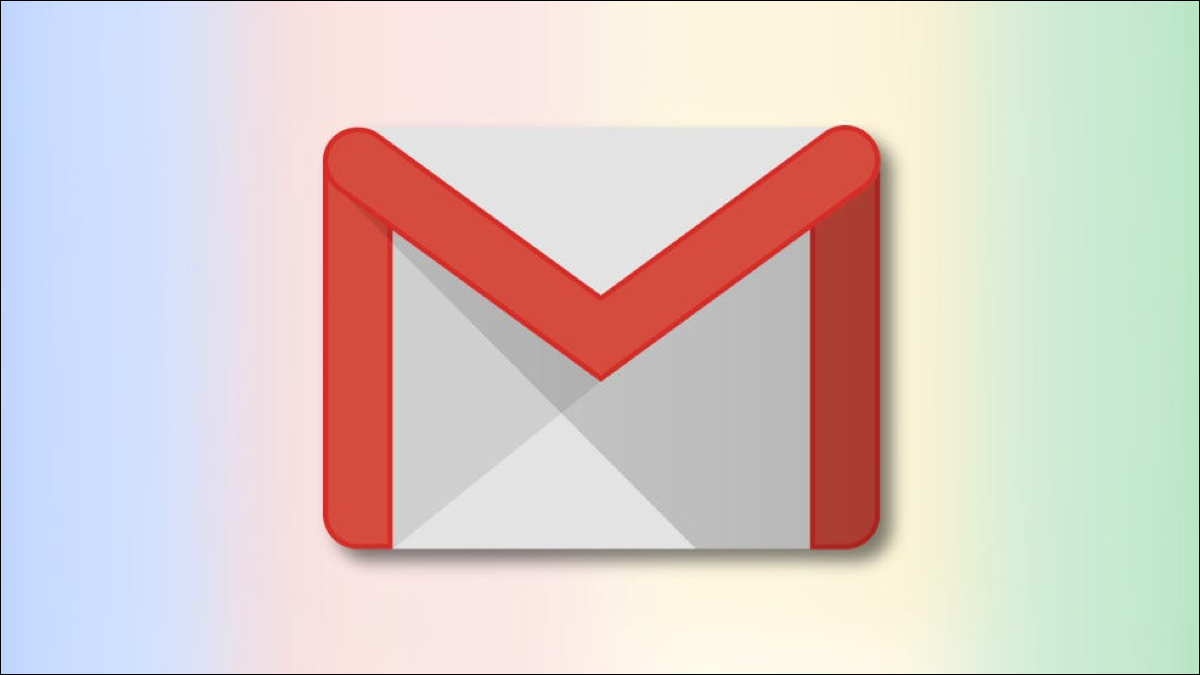
¿Quiere encontrar todos los correos electrónicos de un remitente específico en su cuenta de Gmail? Hay un par de formas de hacer esto, y le mostraremos cómo usarlas en la interfaz web y las aplicaciones móviles de Gmail.
Ordenar correos electrónicos por remitente en Gmail en la Web
En la versión web de Gmail, hay dos formas de ordenar los correos electrónicos por un remitente de correo electrónico específico. Ambas formas se explican a continuación.
Utilice un correo electrónico existente para ordenar los correos electrónicos por remitente
Una forma de ordenar los correos electrónicos por remitente es buscar al menos un correo electrónico de su remitente en su bandeja de entrada de Gmail. Luego, puede usar una opción de clic derecho para encontrar todos los correos electrónicos de ese remitente.
Para hacer esto, inicie Gmail en un navegador web en su computadora Windows, Mac, Linux o Chromebook.
Cuando se cargue Gmail, busque un correo electrónico de su remitente. Luego, haga clic con el botón derecho en el correo electrónico y seleccione «Buscar correos electrónicos de» en el menú.
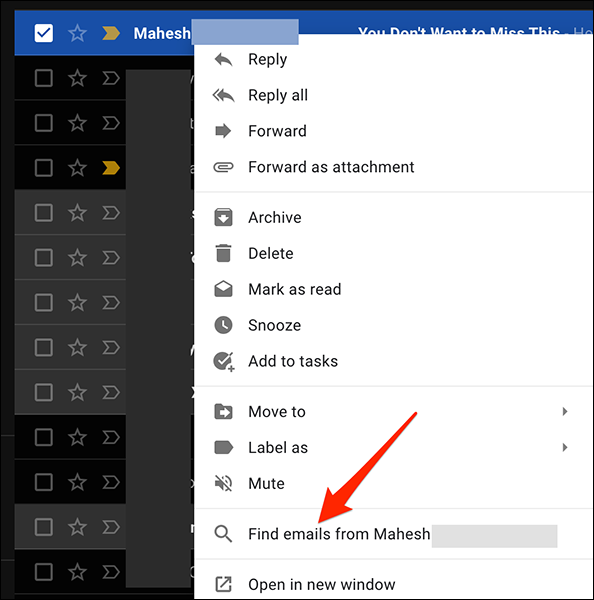
Al instante, Gmail mostrará todos los correos electrónicos que recibió de ese remitente.
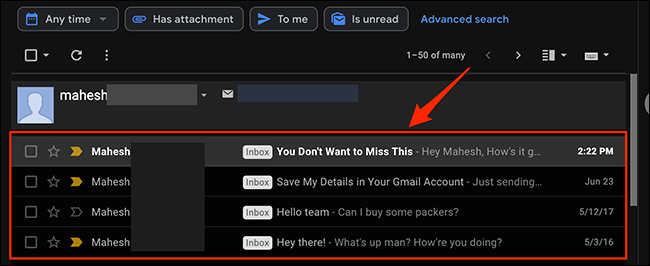
Busque el correo electrónico del remitente para ordenar los correos electrónicos
Otra forma de ordenar los correos electrónicos por remitente en Gmail es utilizar una búsqueda avanzada.
Para utilizar este método, abra Gmail en un navegador web en su computadora Windows, Mac, Linux o Chromebook.
En la parte superior de la interfaz de Gmail, a la derecha del cuadro «Buscar correo», haga clic en el icono «Mostrar opciones de búsqueda».
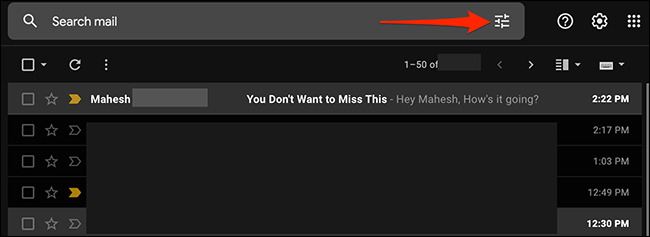
En el panel que se abre en su pantalla, haga clic en el campo «De» y escriba la dirección de correo electrónico del remitente por el que desea ordenar sus correos electrónicos. Luego, en la parte inferior derecha del panel, haga clic en «Buscar».
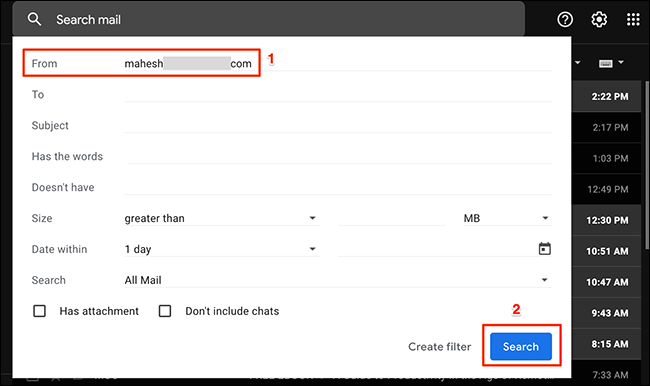
Gmail mostrará todos los correos electrónicos que recibió de su remitente especificado.
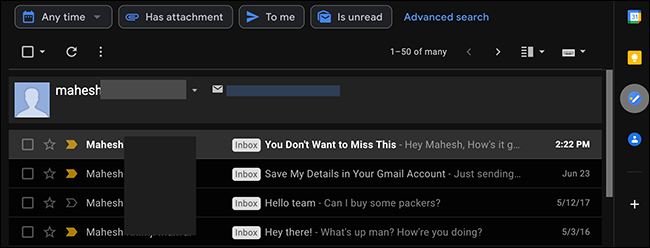
Ordenar correos electrónicos por remitente en Gmail en iPhone, iPad o Android
En un iPhone, iPad o teléfono Android, use la aplicación oficial de Gmail para ordenar los correos electrónicos por remitente.
Para hacer eso, primero, abra la aplicación Gmail en su dispositivo.
En la aplicación Gmail, toque el cuadro «Buscar en el correo» en la parte superior.
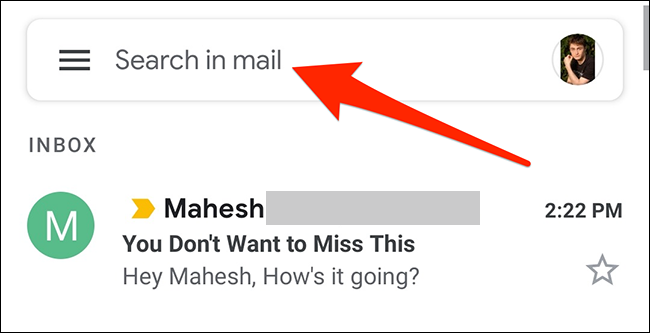
En el cuadro «Buscar en el correo», escriba lo siguiente y reemplácelo [email protected]con la dirección de correo electrónico por la que desea ordenar los correos electrónicos. Luego, presione Enter.
de: [email protected]
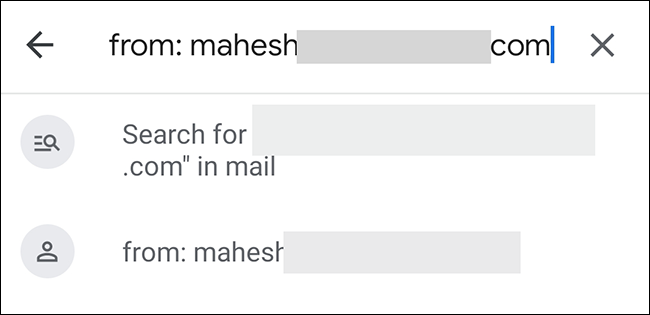
Gmail ordenará sus correos electrónicos entrantes por el remitente especificado.
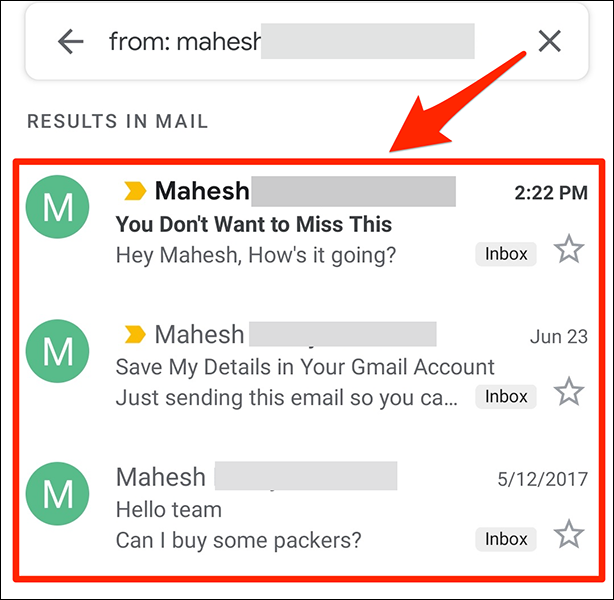
Y así es como encuentra todos los correos electrónicos entrantes de un remitente específico en su cuenta de Gmail. Este es un truco muy útil, ya que puede usarlo para ver rápidamente todos los mensajes de la persona elegida.
En una nota relacionada, ¿sabía que puede filtrar los correos electrónicos por su tamaño en su cuenta de Gmail? Es posible que desee utilizar este filtro para encontrar correos electrónicos enormes no deseados y deshacerse de ellos para liberar su almacenamiento de Gmail.


